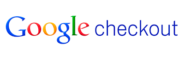Google Checkout (in WordPress ecommerce plug-in) integration
Google Checkout integreert het gebruik van Google Checkout-meldingen in de WordPress ecommerce plug-in.
Uw Google Checkout-verkopersaccount instellen
Melding: URL https://URL_TO_PostAffiliatePro/plugins/GoogleCheckout/googlecheckout.php must be on secure domain (More on Google documentation).
Activeer en configureer de Google Checkout-plug-in
Direct nadat u de Google Checkout-plug-in heeft geactiveerd, moet u deze instellen. Log in op uw verkoperspaneel. Ga naar menu Start >Plug-ins. Klik nu op de knop Configureren in het plug-in-item van Google Checkout. Hier moet u uw Merchant ID en Merchant Key instellen. Deze zijn te vinden in uw Google checkout-verkopersaccount in het menu Instellingen > Integratie. Laat het scheidingsteken voor aangepaste waarden leeg.
Bewerk bestand
/wp-content/plugins/wp-e-commerce/themes/yourthemefolder/
/wp-content/themes/yourthemefolder/
Vind lijn (ongeveer 372):
<input type='submit' value='<?php echo __('Make Purchase', 'wpsc');?>' name='submit' class='make_purchase' />Voeg rechts boven deze regel toe:
<input name='pap-merchant-private-data' id='pap_dx8vc2s5' type='hidden' value='' />en onder het volgende eindformulier tag () voeg regel toe:
<script id="pap_x2s6df8d" src="https://URL_TO_PostAffiliatePro/scripts/notifysale.php" type="text/javascript"></script>Bewerk bestand
/wp-content/plugins/wp-e-commerce/wpsc-includes/
Vind lijn (ongeveer 724):
header('Location: '.get_option('shopping_cart_url'));Voeg rechts boven deze regel toe:
/* Post affiliate pro integration /
if(!isset($_REQUEST['pap-merchant-private-data'])){
$_REQUEST['merchant-private-data'] = '';
}
$_SESSION['pap-merchant-private-data'] = $_REQUEST['pap-merchant-private-data'];
/ Post affiliate pro integration end */Bewerk bestand
/wp-content/plugins/wp-e-commerce/merchants/
$cart = new GoogleCart($merchant_id, $merchant_key, $server_type, $currency);Voeg direct onder deze regel toe:
/* Post affiliate pro integration /
if (isset($_SESSION['pap-merchant-private-data'])) {
$cart->SetMerchantPrivateData($_SESSION['pap-merchant-private-data']);
}
/ Post affiliate pro integration end*/$cart->AddItem($cartitem["$no"]);/* Post affiliate pro integration /
if (isset($_SESSION['pap-merchant-private-data'])) {
$cartitem["$no"]->SetMerchantPrivateItemData($_SESSION['pap-merchant-private-data']);
}
/ Post affiliate pro integration end */$cart->AddItem($cartitem[$no]);Voeg rechts boven deze regel toe:
/* Post affiliate pro integration */
if (isset($_SESSION['pap-merchant-private-data'])) {
$cartitem[$no]->SetMerchantPrivateItemData($_SESSION['pap-merchant-private-data']);
}
/* Post affiliate pro integration end*/Ontdek hoe u Post Affiliate Pro kunt integreren met toonaangevende e-commerce platformen zoals 11 eShop, 1ShoppingCart, en 2Checkout voor verbeterde conversietracking en partnerrapportage. Start een gratis account en optimaliseer uw online verkoop- en marketingstrategieën eenvoudig. Bezoek nu om meer te leren over onze uitgebreide integratiemogelijkheden en begin met het vergroten van uw online succes!